
Cara Mencadangkan iPhone ke Laptop dalam Hitungan Menit: Panduan Lengkap

Bisakah saya mencadangkan data iPhone ke laptop? Tentu saja. Ponsel pintar menyimpan begitu banyak data penting dalam kehidupan kita sehari-hari, termasuk foto, kontak, pesan, aplikasi, dan lainnya. Namun, data dapat hilang atau rusak, atau iPhone Anda mungkin kehabisan ruang penyimpanan , sehingga Anda harus menghapus gambar atau aplikasi agar tetap berfungsi dengan baik. Itulah mengapa pencadangan data secara teratur sangat penting.
Dalam panduan ini, Anda akan mempelajari beberapa cara praktis untuk mencadangkan data iPhone ke laptop. Setiap metode dijelaskan langkah demi langkah agar mudah Anda mulai. Baca terus untuk mengetahui bagaimana melindungi data iPhone Anda lebih mudah dari yang Anda bayangkan.
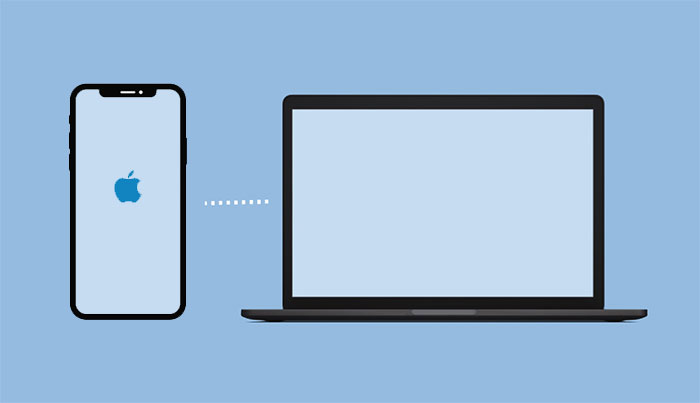
iTunes adalah aplikasi perangkat lunak yang dikembangkan oleh Apple yang memungkinkan pengguna untuk memutar, mengelola, dan membeli media digital seperti musik, film, acara TV, dan podcast. iTunes juga memungkinkan pengguna untuk menyinkronkan berkas media dan pengaturan mereka dengan perangkat iOS seperti iPhone, iPad, dan iPod.
Langkah-langkah cara mencadangkan iPhone ke laptop menggunakan iTunes:
Langkah 1: Unduh dan instal iTunes di laptop Anda.
Langkah 2: Buka iTunes di laptop Anda dan perbarui ke versi terbaru jika perlu.
Langkah 3: Hubungkan iPhone Anda ke laptop dengan kabel USB dan ketuk "Percayai" di layar iPhone Anda.
Langkah 4: Klik "ikon iPhone" di sudut kiri atas jendela iTunes.
![]()
Langkah 5: Klik "Ringkasan" di bilah sisi kiri lalu klik "Cadangkan Sekarang" di bawah cadangan.

Langkah 6: Jika Anda ingin mengenkripsi cadangan Anda, centang kotak Enkripsi cadangan iPhone dan masukkan kata sandi.
Langkah 7: Tunggu proses pencadangan selesai, lalu periksa tanggal dan waktu pencadangan terakhir Anda.
Catatan: Singkatnya, meskipun mudah dan praktis, mencadangkan iPhone dengan iTunes memiliki beberapa batasan. Misalnya, Anda hanya dapat mencadangkan satu perangkat per komputer. Beberapa pengguna juga mengeluh bahwa iTunes lambat, bermasalah, atau sering berhenti berfungsi. Lalu bagaimana cara mencadangkan iPhone ke laptop tanpa iTunes?
Anda sudah tahu cara mencadangkan iPhone ke laptop menggunakan iTunes, serta kekurangannya. Itulah sebabnya kami ingin menunjukkan opsi yang lebih sederhana dan fleksibel: Coolmuster iOS Assistant . Program pintar ini memudahkan Anda mengelola dan mencadangkan data iPhone langsung di komputer.
Perangkat lunak ini kompatibel dengan berbagai jenis berkas, seperti kontak, pesan teks, foto, video, musik, dan lainnya. Berkat desainnya yang sederhana, Anda dapat mencadangkan iPhone hanya dengan beberapa klik dan memulihkan data kapan pun dibutuhkan. Jika Anda belum membuat cadangan, cobalah Coolmuster iOS Assistant hari ini dan jaga keamanan berkas penting Anda.
Langkah-langkah cara mencadangkan iPhone ke laptop menggunakan Coolmuster iOS Assistant:
01 Unduh dan instal Coolmuster iOS Assistant. Hubungkan iPhone Anda ke laptop menggunakan kabel USB. Ketuk Percayai untuk melanjutkan. Setelah perangkat Anda terdeteksi oleh perangkat lunak ini, Anda akan melihat antarmuka utama seperti gambar di bawah ini.

02 Buka menu sisi kiri program, pilih tipe data yang ingin Anda cadangkan, lalu pratinjau semua konten yang dipindai iOS Assistant untuk Anda.

03 Pilih data yang ingin Anda cadangkan dan tekan opsi Ekspor , pilih format keluaran file yang tepat dan mulai prosesnya.

Ngomong-ngomong, jika Anda ingin mencadangkan data iPhone Anda dengan sekali klik, Anda juga dapat membuka menu atas dan memilih "Super Toolkit" > "iTunes Backup & Restore" > "Backup" untuk mencadangkan seluruh data iPhone Anda ke laptop dengan sekali klik.

Mencadangkan iPhone Anda di laptop menggunakan Coolmuster iOS Assistant adalah proses cepat dan mudah yang memastikan data penting Anda aman dan terlindungi. Perangkat lunak ini ramah pengguna dan menyediakan antarmuka sederhana yang membuat pencadangan iPhone Anda mudah.
Panduan Video:
Finder adalah aplikasi perangkat lunak yang dikembangkan oleh Apple yang memungkinkan pengguna menelusuri, mengatur, dan mengelola berkas serta folder di komputer Mac mereka. Aplikasi ini juga dapat mengakses iCloud Drive, server jaringan, dan perangkat eksternal. ( Bagaimana cara mencadangkan iPhone ke Mac ?)
Langkah-langkah cara mencadangkan iPhone di laptop dengan Finder:
Langkah 1: Pastikan laptop Anda menjalankan macOS Catalina atau yang lebih baru.
Langkah 2: Buka Finder di laptop Anda.
Langkah 3: Hubungkan iPhone ke laptop Anda dengan kabel USB dan ketuk "Percayai" di layar iPhone Anda.
Langkah 4: Pilih iPhone Anda dari bagian Lokasi di Finder.
Langkah 5: Klik tab "Umum" dan centang kotak Cadangkan semua data di iPhone Anda ke Mac ini.
Langkah 6: Jika Anda ingin mengenkripsi cadangan Anda, centang kotak "Enkripsi cadangan lokal" dan masukkan kata sandi.
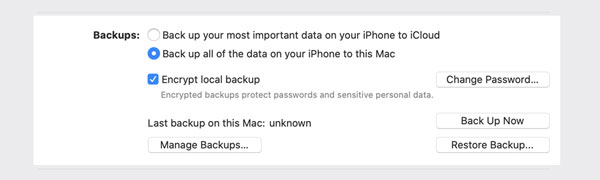
Langkah 7: Klik "Cadangkan Sekarang" untuk mulai mencadangkan data iPhone ke laptop Anda.

Meskipun Finder merupakan aplikasi yang berguna untuk manajemen berkas dasar, aplikasi ini tidak memiliki banyak fitur canggih seperti pengelola berkas pihak ketiga lainnya.
iCloud adalah layanan penyimpanan cloud yang memungkinkan Anda mencadangkan data iPhone secara nirkabel dan otomatis. Anda dapat mengakses cadangan iCloud dari perangkat apa pun dengan ID Apple dan kata sandi Anda. Pencadangan iCloud dapat membantu Anda memulihkan data iPhone jika perangkat Anda diganti, hilang, atau rusak.
Untuk mencadangkan iPhone Anda di laptop menggunakan iCloud, ikuti langkah-langkah berikut:
Langkah 1: Hubungkan iPhone Anda ke jaringan Wi-Fi.
Langkah 2: Buka "Pengaturan" di iPhone Anda.
Langkah 3: Ketuk nama Anda di bagian atas layar.
Langkah 4: Ketuk "iCloud".
Langkah 5: Gulir ke bawah dan ketuk "Cadangan iCloud".
Langkah 6: Aktifkan "iCloud Backup" jika belum diaktifkan.
Langkah 7: Ketuk "Cadangkan Sekarang" untuk memulai proses pencadangan. Ini akan membuat cadangan iPhone Anda di iCloud.

Untuk mengakses cadangan di laptop Anda:
Langkah 1: Buka peramban web di laptop Anda.
Langkah 2: Buka iCloud.com dan masuk dengan ID Apple Anda.
Langkah 3: Klik "iCloud Drive".
Langkah 4: Temukan file cadangan yang baru Anda buat dan unduh ke laptop Anda.
Dengan menggunakan iCloud, Anda dapat dengan mudah mencadangkan iPhone ke laptop tanpa harus menghubungkan iPhone ke laptop secara fisik.
Dropbox adalah layanan penyimpanan cloud populer yang memungkinkan Anda mencadangkan data iPhone secara online dan mengaksesnya dari perangkat apa pun. Anda juga dapat menyinkronkan file di beberapa perangkat dan membagikannya dengan mudah.
Untuk mencadangkan iPhone Anda di laptop menggunakan Dropbox, Anda dapat mengikuti langkah-langkah berikut:
Langkah 1. Instal Dropbox di iPhone dan laptop Anda jika belum. Anda dapat mengunduh aplikasinya dari App Store di iPhone dan dari situs web Dropbox di laptop Anda.
Langkah 2. Buka Dropbox di iPhone Anda dan ketuk ikon "+" di bagian bawah layar.
Langkah 3. Pilih "Unggah Foto" dan pilih foto serta video yang ingin Anda cadangkan.

Langkah 4. Ketuk "Unggah" untuk mulai mencadangkan iPhone ke Dropbox .
Langkah 5. Buka Dropbox dan tunggu hingga file disinkronkan ke laptop Anda. Setelah disinkronkan, file akan tersedia di laptop Anda.
Langkah 6. Salin file ke folder di laptop Anda untuk membuat cadangan.
Namun, mengunggah file besar ke Dropbox bisa memakan waktu, terutama jika koneksi internet Anda lambat. Ini berarti pencadangan iPhone Anda mungkin membutuhkan waktu lebih lama dibandingkan metode pencadangan lainnya.
File Explorer memungkinkan Anda menelusuri dan mengelola file dan folder di laptop Anda.
Langkah-langkah cara mencadangkan iPhone ke laptop dengan File Explorer:
Langkah 1: Hubungkan iPhone Anda ke laptop menggunakan kabel USB.
Langkah 2: Buka kunci iPhone Anda dan ketuk "Percaya".
Langkah 3: Buka File Explorer dan pilih nama iPhone Anda dari menu sebelah kiri.
Langkah 4: Sekarang lanjutkan ke "Penyimpanan Internal" dan "DCIM".

Langkah 5: Salin dan tempel ke folder di laptop.
Dengan mengikuti langkah-langkah sederhana yang diuraikan, Anda dapat dengan mudah mencadangkan iPhone ke laptop Anda menggunakan File Explorer.
Catatan: File Explorer hanya dapat mencadangkan foto dan video.
Panduan lengkap ini menunjukkan cara mencadangkan iPhone ke laptop dengan enam metode berbeda, termasuk iTunes, Coolmuster iOS Assistant , iCloud, Finder, DropBox, dan File Explorer. Tentu saja, Coolmuster iOS Assistant adalah cara cepat dan mudah untuk mencadangkan iPhone ke laptop dengan antarmuka yang sederhana. Anda dapat memilih metode yang sesuai dengan kebutuhan atau preferensi Anda. Kami harap artikel ini membantu Anda menemukan solusi terbaik untuk mencadangkan iPhone ke laptop.
Artikel Terkait:
Bagaimana Cara Melihat Cadangan iPhone di Windows dan macOS? (4 Cara)
Cara Mencadangkan Pesan Viber di PC? (Telah Diperbaiki)
Cara Memulihkan Foto dari iPhone tanpa iCloud [Dengan Tutorial]
Cara Backup dan Restore SMS di iPhone (Aplikasi Backup SMS Terbaik)





